Зеркалирование экрана и проецирование на компьютер
Если вы работаете на компьютере с Windows и хотите, чтобы приложения и содержимое с другого устройства отображались на экране компьютера, следует рассмотреть возможность зеркалирования экрана этого устройства или его проецирования на компьютер. Обратите внимание на то, что устройство должно поддерживать технологию Miracast. Ниже описан порядок действий для зеркалирования, или проецирования экрана другого устройства на свой компьютер.
- Нажмите кнопку Пуск >Настройки >Система >Проецирование на этот компьютер .
- В разделе Добавление необязательной функции “Беспроводной дисплей” для проецирования на этот компьютер, выберите Необязательные функции.
- Рядом с пунктом Добавление необязательной функции выберите Просмотр функций и введите “беспроводной дисплей”.
- Установите флажок рядом с пунктом Беспроводной дисплей в списке результатов, выберите Далее, затем нажмите Установить.
- После установки “Беспроводного дисплея” выберите Назад , чтобы управлять настройками проецирования на странице Проецирование на этот компьютер в настройках.
- На компьютере, на который вы проецируете, запустите приложение “Беспроводной дисплей”, введя “беспроводной дисплей” в поле поиска на панели задач, а затем выбрав беспроводной дисплей из списка результатов.
Примечание: Приложение “Беспроводной дисплей” доступно на устройствах под управлением Windows 11 версии 22H2 и более новых. Если вы используете более раннюю версию Windows, запустите приложение Connect, введя “connect” в поле поиска на панели задач и выбрав Connect в списке результатов.
Чтобы узнать, какая версия Windows у вас установлена, см. раздел Какая версия операционной системы Windows у меня установлена?
- Нажмите кнопку Пуск >Настройки >Система >Проецирование на этот компьютер .
- В разделе Добавление необязательной функции “Беспроводной дисплей” для проецирования на этот компьютер, выберите Необязательные функции.
- Нажмите кнопку Добавить возможность, а затем введите слова “беспроводной дисплей”.
- Установите флажок рядом с пунктом Беспроводной дисплей в списке результатов, затем выберите Установить.
- После установки “Беспроводного дисплея” можно настроить параметры проецирования на странице Проецирование на этот компьютер в разделе “Настройки”.
- На компьютере, на который вы проецируете, запустите приложение Connect, введя запрос “приложение Connect” в поле поиска на панели задач и выбрав пункт Connect в списке результатов.
- На устройстве, с которого выполняется проекция, перейдите к параметрам зеркалирования экрана (которые иногда называются параметрами передачи) и выберите свой компьютер для подключения. Если вы проецируете изображение с компьютера, вы также можете нажать клавишу с логотипом Windows + K и выбрать компьютер, к которому нужно подключиться
8 лучших приложений для трансляции скринкастов для зеркалирования Android-устройства на ПК [2023]
Если вы хотите играть в игры для Android или легко справляться с работой на ПК с большим экраном, вам нужно отразить ваш Android на ПК. Это не очень сложно для вас с помощью приложений для скринкастов. Поскольку существует множество приложений для зеркалирования Android на ПК, в этой статье были выбраны 8 лучших программ для зеркалирования Android на ПК. Ознакомиться с их особенностями и выбрать лучший можно ниже.
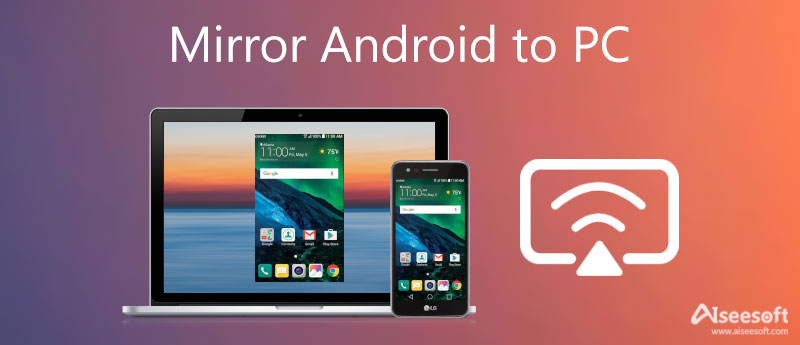
- Часть 1: Самый простой способ отразить Android на ПК без рута
- Часть 2: Введение в 7 лучших программ для зеркалирования Android на ПК
- Часть 3: Часто задаваемые вопросы о том, как зеркалировать Android на ПК
Часть 1: Самый простой способ отразить Android на ПК без рута
Благодаря лучшему и простому способу зеркального отображения вашего устройства Android на ПК вы сможете выполнить задачу в кратчайшие сроки. Зеркало телефона Aiseesoft это лучший выбор для вас, потому что он предлагает гибкие способы дублирования экрана, чтобы вам было удобнее. Просто подключите свои устройства к одному и тому же Wi-Fi, и вы сможете зеркалировать свой Android на ПК.

154,940 Скачать
- Зеркальное отображение экрана Android-устройства на ПК плавно с исходным качеством.
- Предлагайте запись экрана, скриншоты и доску во время скринкастинга.
- Поддержка нескольких смартфонов, включая последнюю версию Android 12.
- Обеспечьте параметры настройки для зеркалирования телефона, такие как полный и половинный экран.
Скачайте и установите Зеркало телефона Aiseesoft на вашем ПК. В ожидании установки программного обеспечения загрузите приложение FoneLab Mirror на свое мобильное устройство. Нажмите на Android Зеркало возможность отразить ваше Android-устройство на ПК.

Следуйте инструкциям, чтобы убедиться, что два устройства подключены через USB-кабель или один и тот же Wi-Fi. Затем вы можете выбрать Дублирование экрана или дублирование звука возможность начать зеркалирование вашего Android на ПК. Во втором поле вы увидите имя устройства.

После этого вы можете выбрать выходное разрешение, включая внутренний звук, включив параметр «Динамик» и другие параметры записи экрана. Кроме того, вы можете записывать и делать снимки экрана Android.

Часть 2: Введение в 7 лучших программ для зеркалирования Android на ПК
Вы также можете использовать следующие 9 лучших программ для создания скринкастов, чтобы отразить ваш телефон Android на ПК. Вот введение в их особенности, плюсы и минусы.
1. Быстрая поддержка Teamviewer
Приложение с самым высоким рейтингом, которое отображает ваш телефон Android на ПК. Быстрая поддержка Teamviewer хорошо работает как с корневыми, так и с обычными устройствами. Он также предлагает другие функции, такие как отправка файлов или извлечение настроек WiFi между устройствами.
- Включите зеркалирование платформ обмена сообщениями Android.
- Хранить конфиденциально в защищенном буфере обмена.
- Нефиксированные параметры управления, такие как синий курсор и поворот экрана.
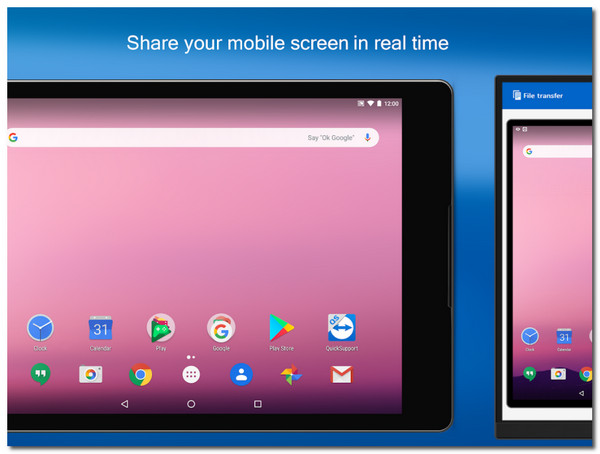
2.Все передачи
Это бесплатное приложение для зеркалирования предлагает вам окончательное решение для зеркалирования устройств Android на ПК. Он позволяет транслировать экран смартфона на другой телефон и игровую приставку.
- Простая платформа для зеркалирования экрана.
- Поддержка подключения нескольких устройств.
- Это программное обеспечение имеет частые сбои.
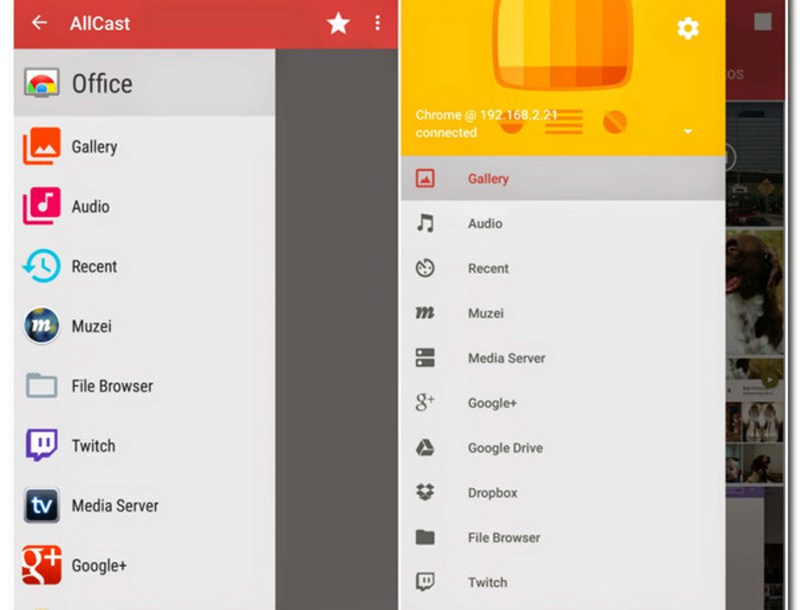
3. Эйдроид
AirDroid — это фантастическая платформа, предоставляющая высококачественные функции для зеркалирования Android на ПК. Он эффективно подключает ваше мобильное устройство к ПК, обеспечивая полный контроль над скринкастом.
- Управляйте устройствами Android с помощью мыши и клавиатуры.
- Обеспечьте синхронизацию буфера обмена и функции отправки текста.
- Не поддерживает приложения для обмена сообщениями, такие как WhatsApp и Messenger.
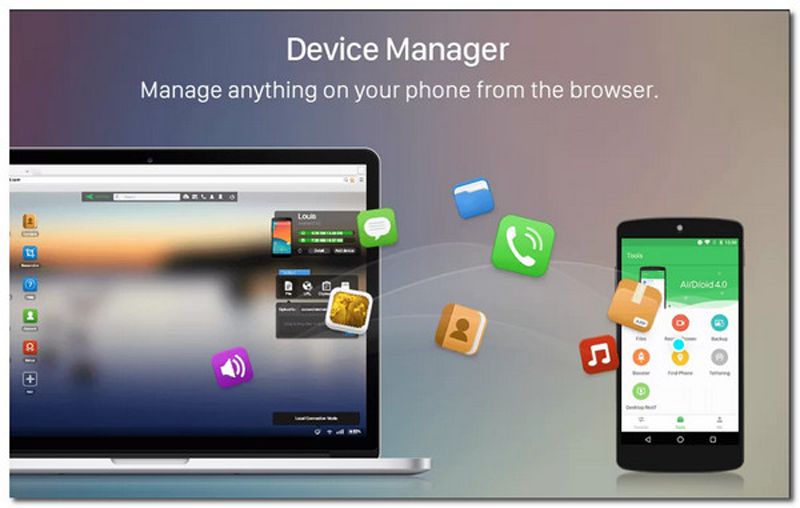
4. Mobizen
Если вы хотите записать свой игровой процесс на экране, загрузите приложение Mobizen, чтобы отразить ваш Android на ПК. Это приложение предоставляет вам наилучшие игровые возможности, поскольку оно выполняет высококачественные выходные данные для записанного игрового процесса на экране.
- Предлагайте экран управления с помощью мыши или клавиатуры.
- Разрешить вход и выход из приложений.
- Совместимо только с более высокой версией Android.
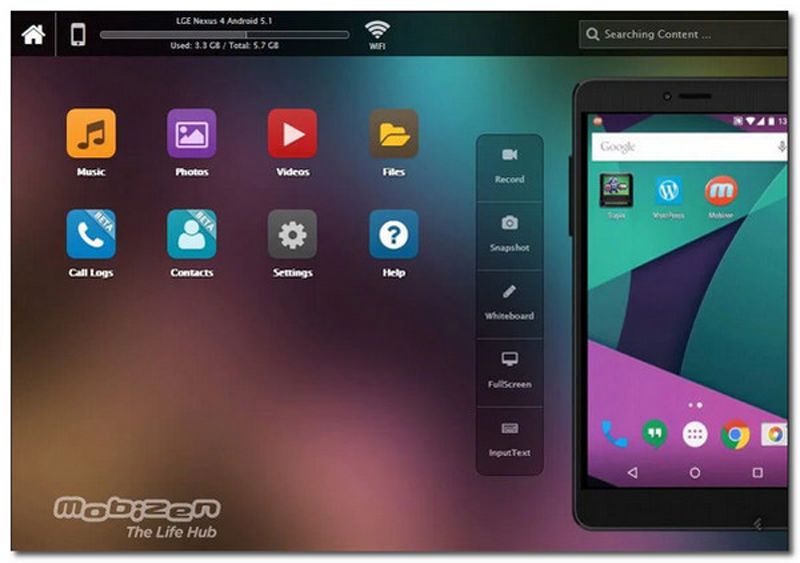
5. Высор
Если вы хотите использовать надежное приложение для зеркалирования вашего Android-устройства на ПК, Vysor для вас. Это приложение представляет собой особое расширение, которое нельзя использовать без Google Chrome. В этом случае он может работать только в безопасном и конкретном браузере.
- Легко использовать и ориентироваться.
- Обеспечьте чистый интерфейс и простую настройку.
- Может отставать на короткие промежутки времени.

6. Scrcpy
Это приложение для зеркалирования — самый безупречный инструмент для зеркалирования ваших устройств на ПК. Это платформа с открытым исходным кодом, которую можно изменить по своему вкусу. Он также предлагает запись экрана и сохраняет записанное видео в высоком качестве.
- Он имеет функцию повышения качества видео.
- Полностью бесплатно без дополнительных затрат.
- Его конфигурация сложна.
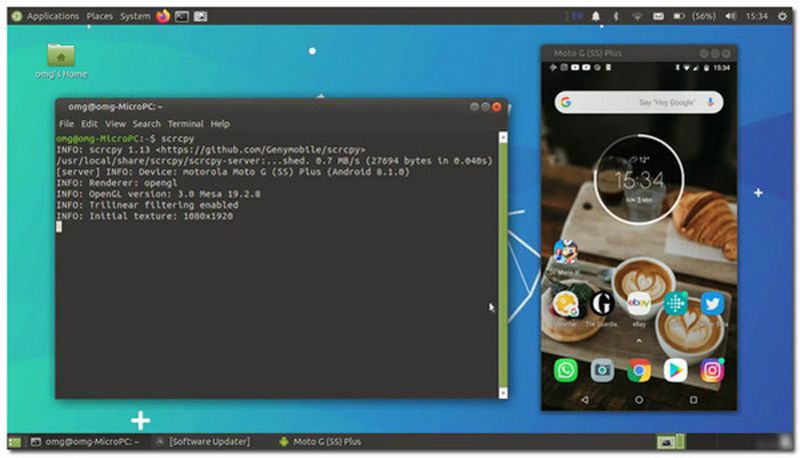
7. Зеркальное движение
MirrorGo — еще одно лучшее приложение для зеркального отображения вашего игрового процесса с мобильного устройства Android на ПК. Это фантастическое приложение не ограничивает вас трансляцией экрана вашего устройства на большой экран, такой как смарт-телевизор, ноутбук и многое другое.
- Хорошо работает с основными приложениями, такими как WhatsApp.
- Разрешить синхронизацию файлов между ПК и устройствами Android.
- Требуется высокое аппаратное ускорение, чтобы поддерживать плавность.
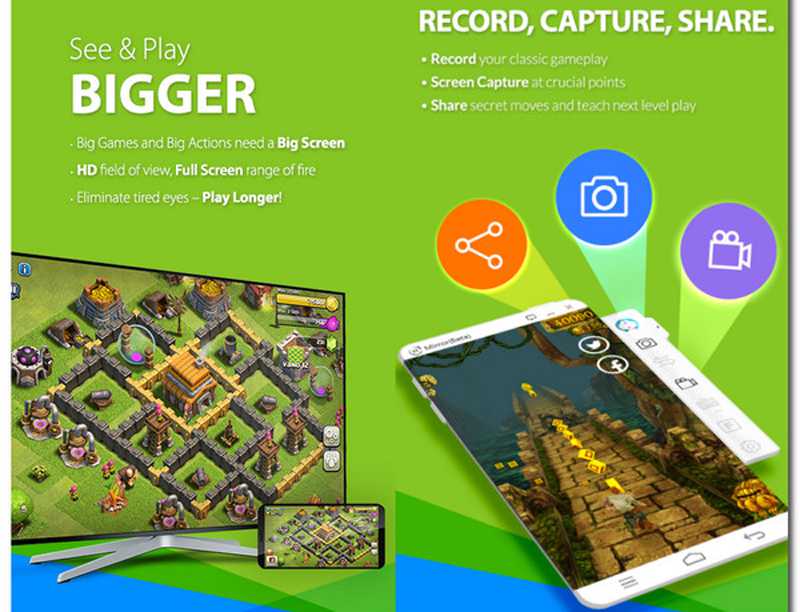
- Переключение с Android на iPhone – перенос данных Android на iPhone
- Зеркальное отображение экрана iPhone – Зеркальное отображение iPhone на Apple TV / Mac / PC
Часть 3. Часто задаваемые вопросы о том, как зеркалировать Android на ПК
1. Требуется ли соединение Wi-Fi для зеркалирования моего Android на ПК?
Нет. Вы также можете использовать совместимое USB-соединение для зеркалирования своих устройств. Однако помните, что ваши альтернативы ограничены без подключения к Интернету.
2. Как отразить Android на Windows 10?
Перейдите в меню Windows и выберите параметр «Настройки». Затем щелкните Система кнопку и выберите Проецирование на этот ПК вариант. Затем вы можете без проводов отображать свой Android на Windows 10.
3. Как узнать, поддерживает ли мое устройство Android дублирование экрана?
Перед зеркалированием Android на ПК вы можете проверить функцию зеркалирования в Настройки вашего мобильного устройства. Функция в основном называется, например, Screen Cast, Mirroring или совместное использование экрана. Однако, если на вашем устройстве нет этой функции, вы можете скачать рекомендованное выше приложение.
Зеркалирование Android на ПК может дать вам больший экран и лучший опыт в вашей работе. Среди вышеперечисленных 8 программ для скринкастов расширенное приложение, такое как Зеркало телефона Aiseesoft может дать вам полное удовольствие от игрового процесса, записи экрана презентации и многого другого. Если у вас есть дополнительные вопросы, пожалуйста, оставьте свои комментарии ниже.
Что вы думаете об этом посте.
Рейтинг: 4.5 / 5 (на основе голосов 180) Подпишитесь на нас в
AirDroid Cast Web Трансляция через браузер
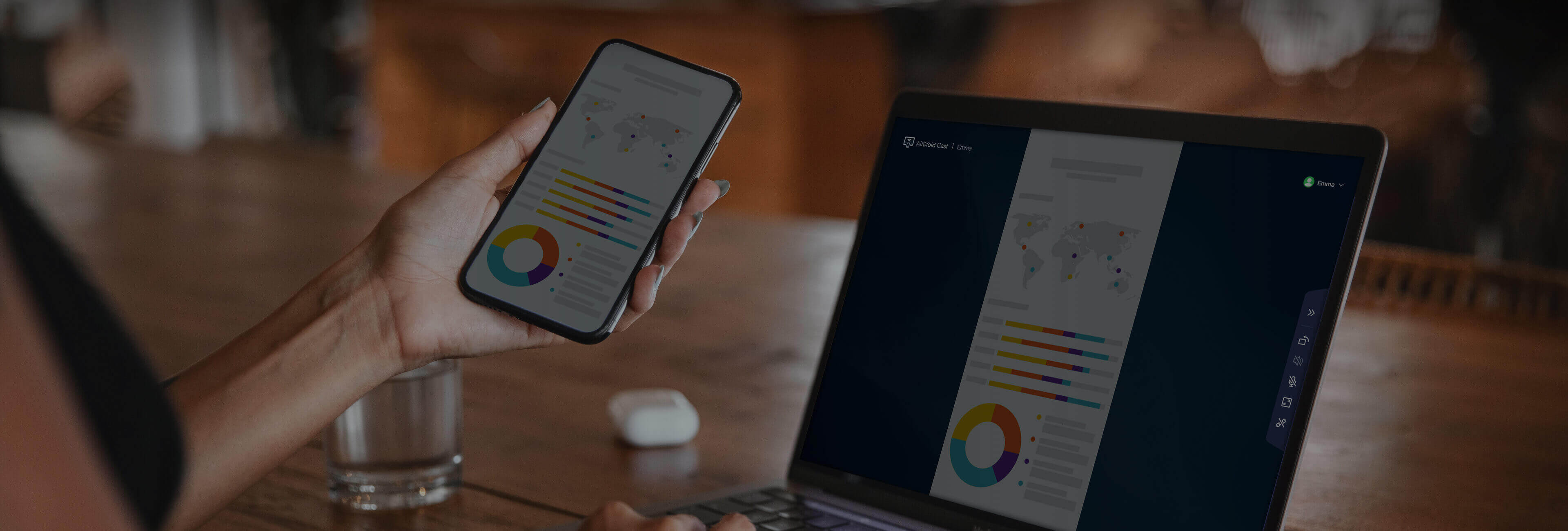
Транслируйте свои экраны из/в любой веб-браузер для лучшего обучения, презентаций, повседневного общения и развлечений.
Трансляция, проще, чем когда-либо
Транслируйте свой экран на телефон, планшет, компьютер или умный телевизор через веб-браузер в любое время и в любом месте!
Не требуется загрузка или установка
Чтобы получать экран, вам нужно только устройство с веб-браузером и подключением к интернету — вот и всё! Не требует установки или использования кабеля. Нет необходимости присоединяться к незнакомым сетям. Нет необходимости раскрывать свой сетевой пароль другим. Вы можете поделиться своим экраном через веб-браузеры без какой-либо установки на PC/Mac.
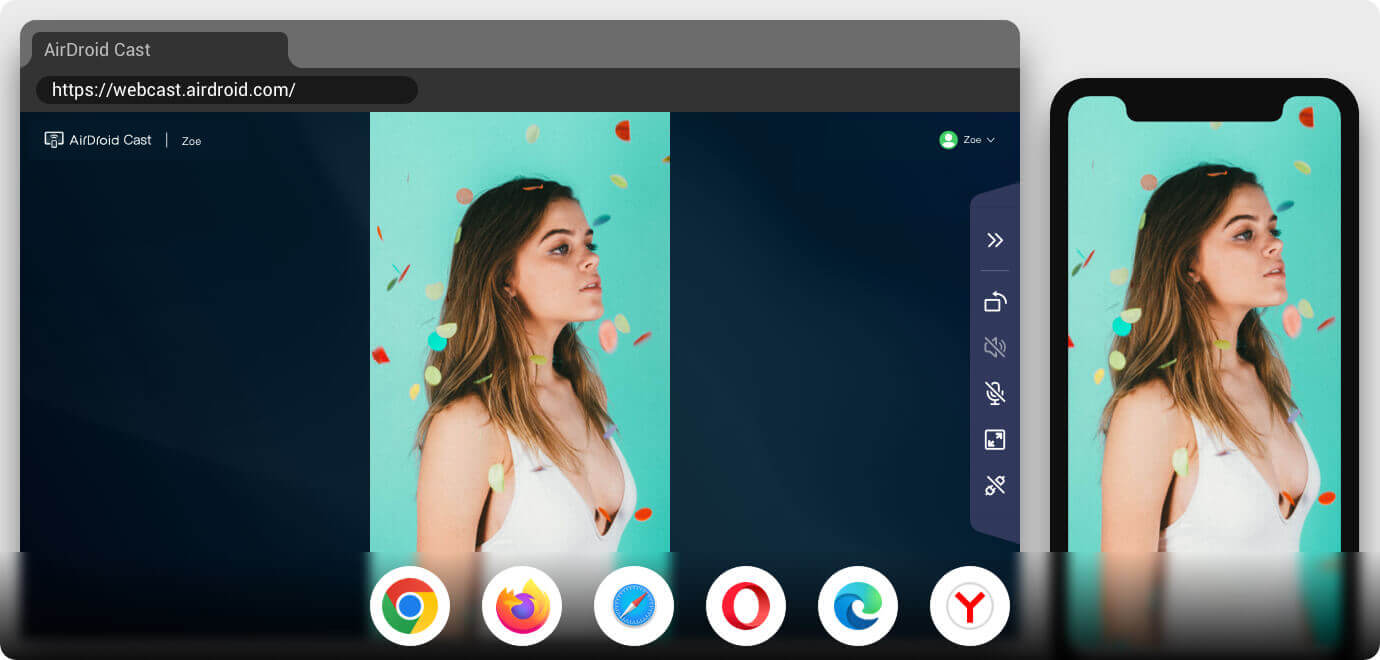
Кроссплатформенное совместное использование экрана
Гибкое дублирование экрана в веб-браузере обеспечивает решение для совместной работы без барьеров в виде платформы. Мобильный телефон, планшет, компьютер и умный телевизор с веб-браузером могут принимать экран, будь то Windows, macOS, Linux, Android или iOS. Кроме того, теперь веб-браузер также может демонстрировать экраны (только для Windows, macOS и Linux).
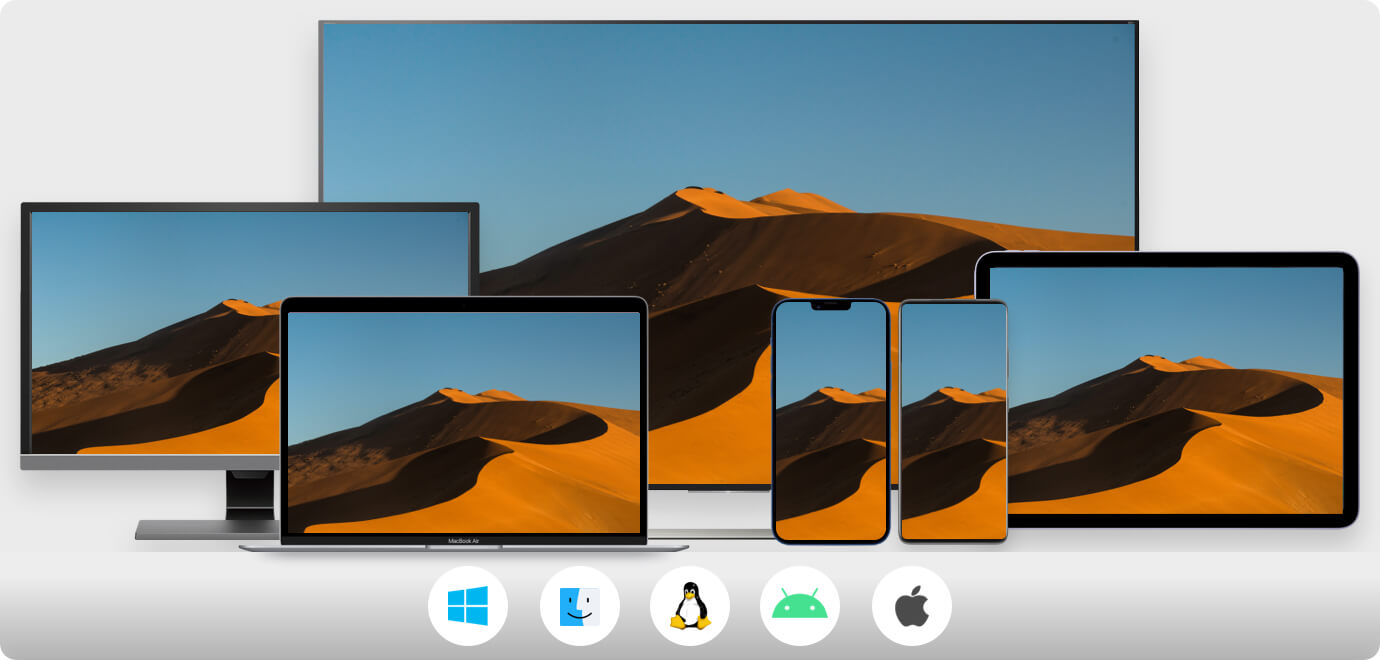
Трансляция независимо от вашего местонахождения
Вебкастинг хорошо работает для локальных и удаленных сетей. Эта гибкость упрощает совместное использование экрана во всех случаях. Без ограничений локальной сети — не важно, работаете ли вы дома, в мобильном офисе или в дороге, вы всегда можете оставаться продуктивным!
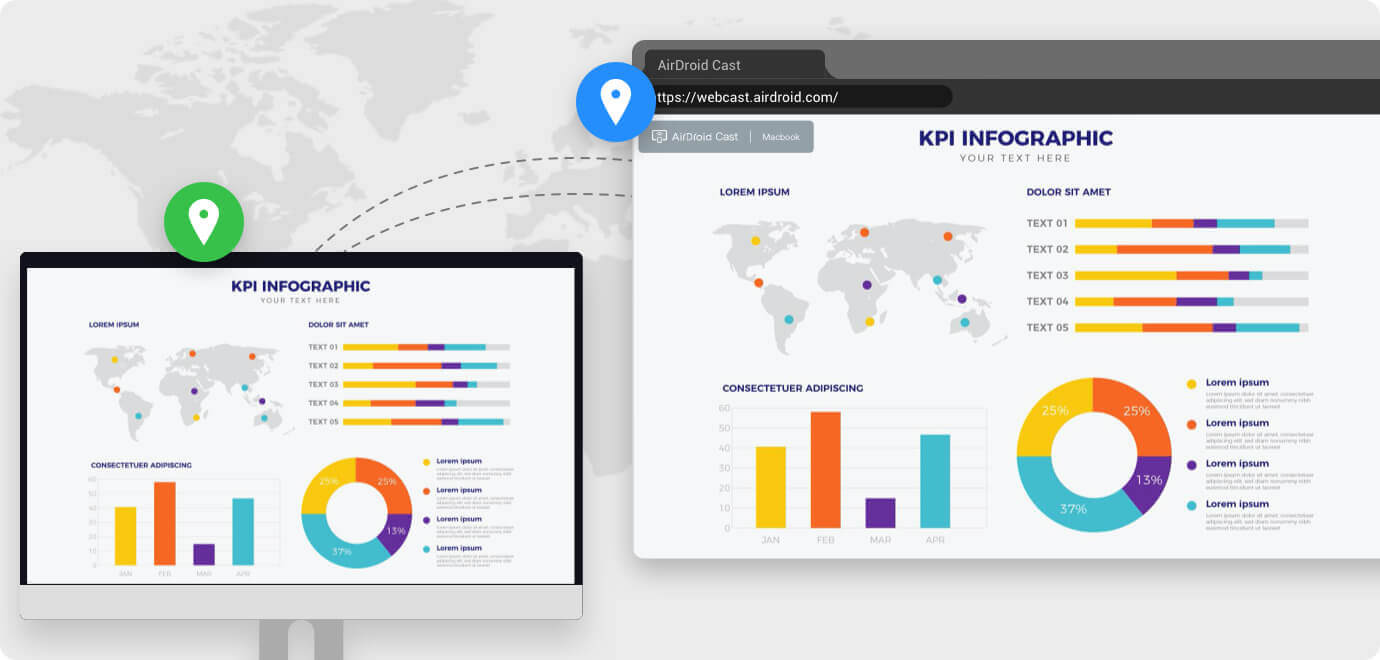
Трансляция из браузера в любом сценарии
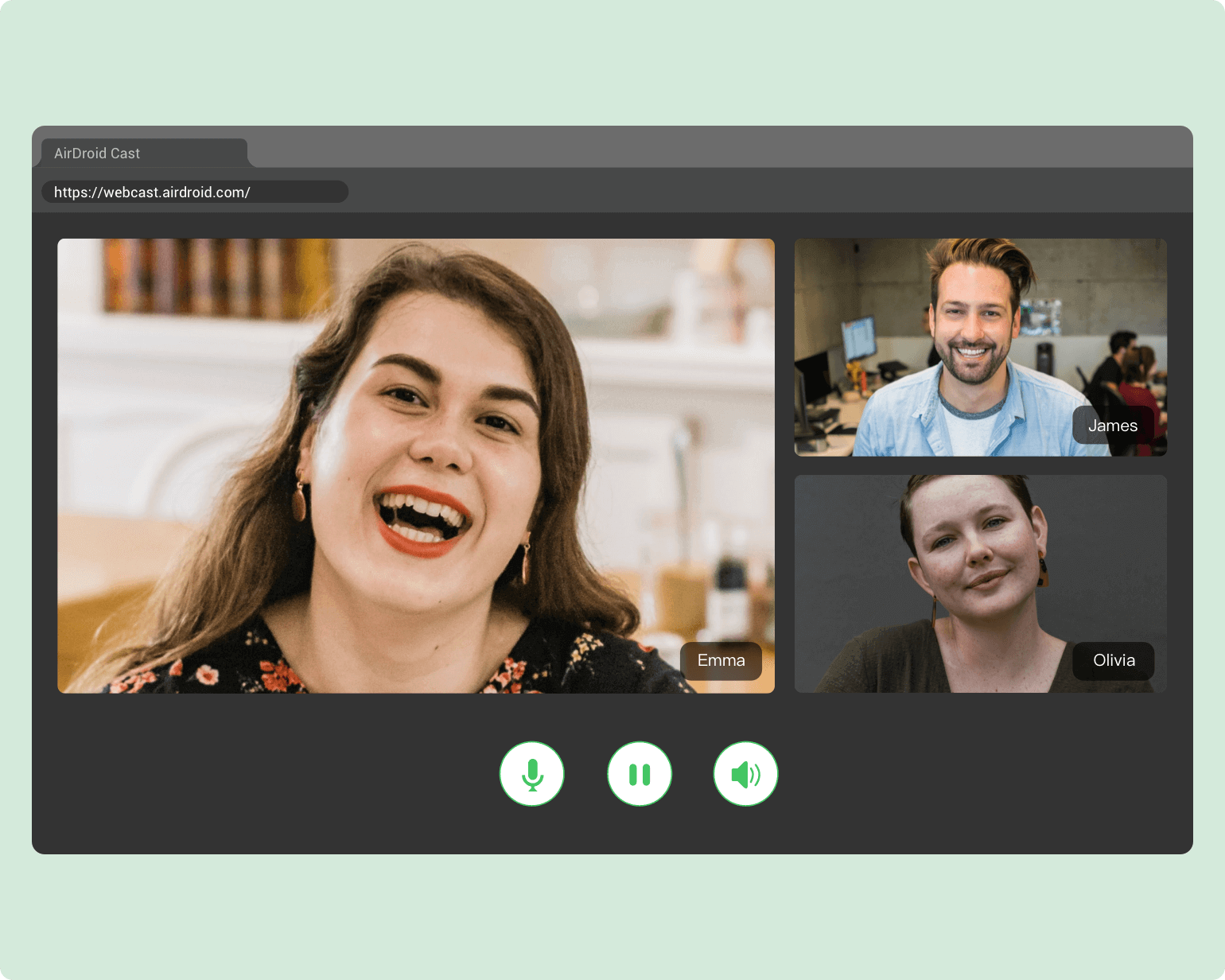
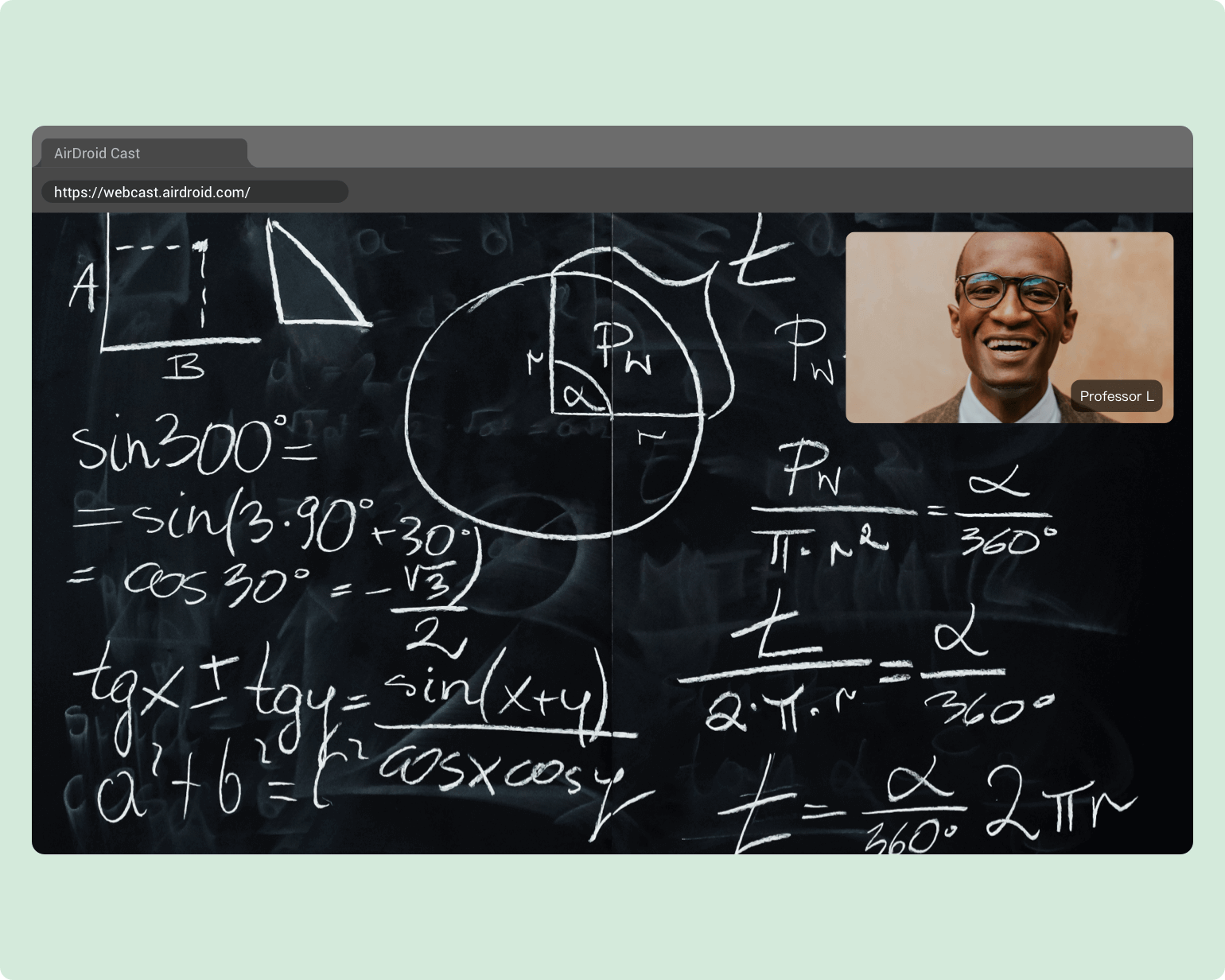
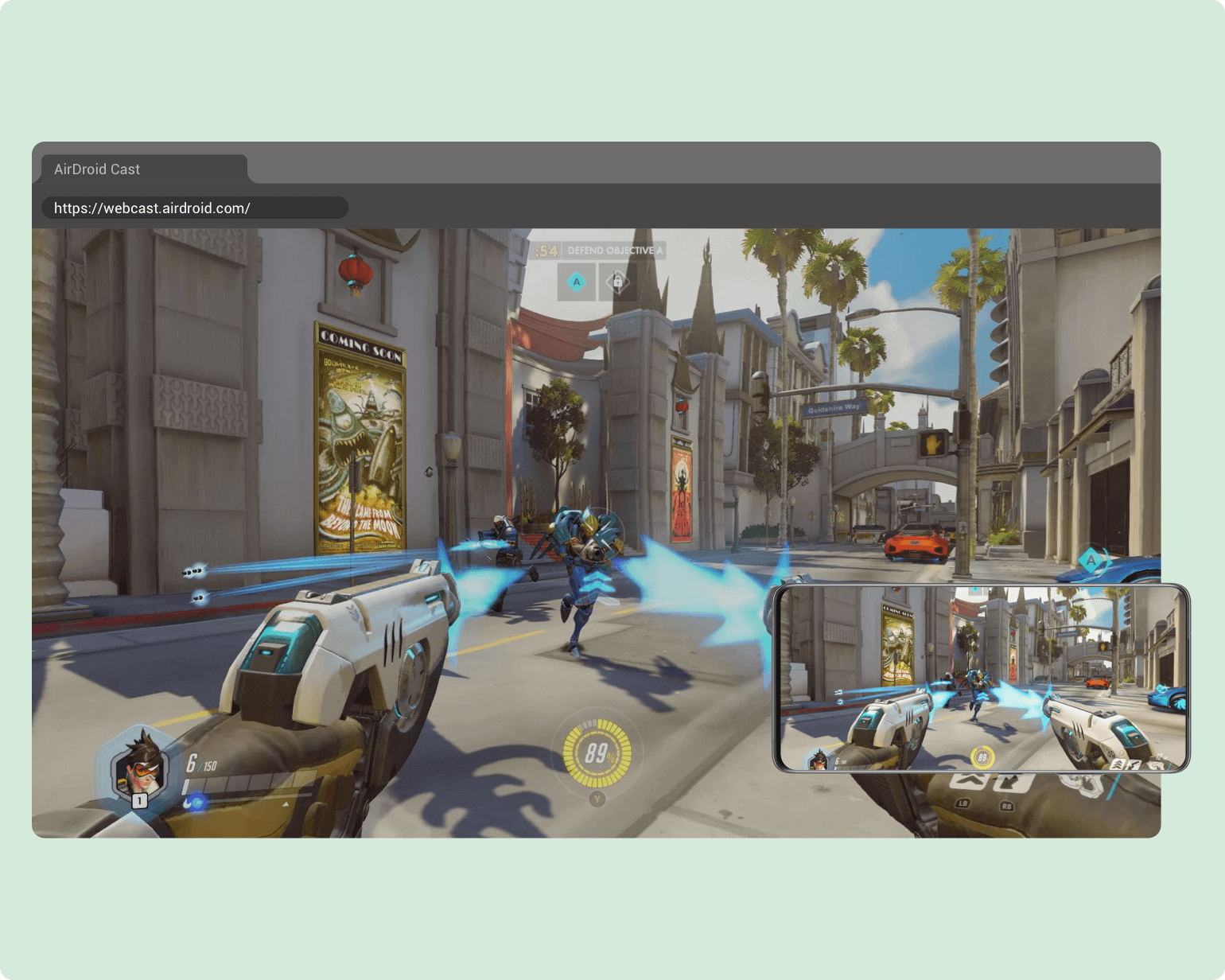
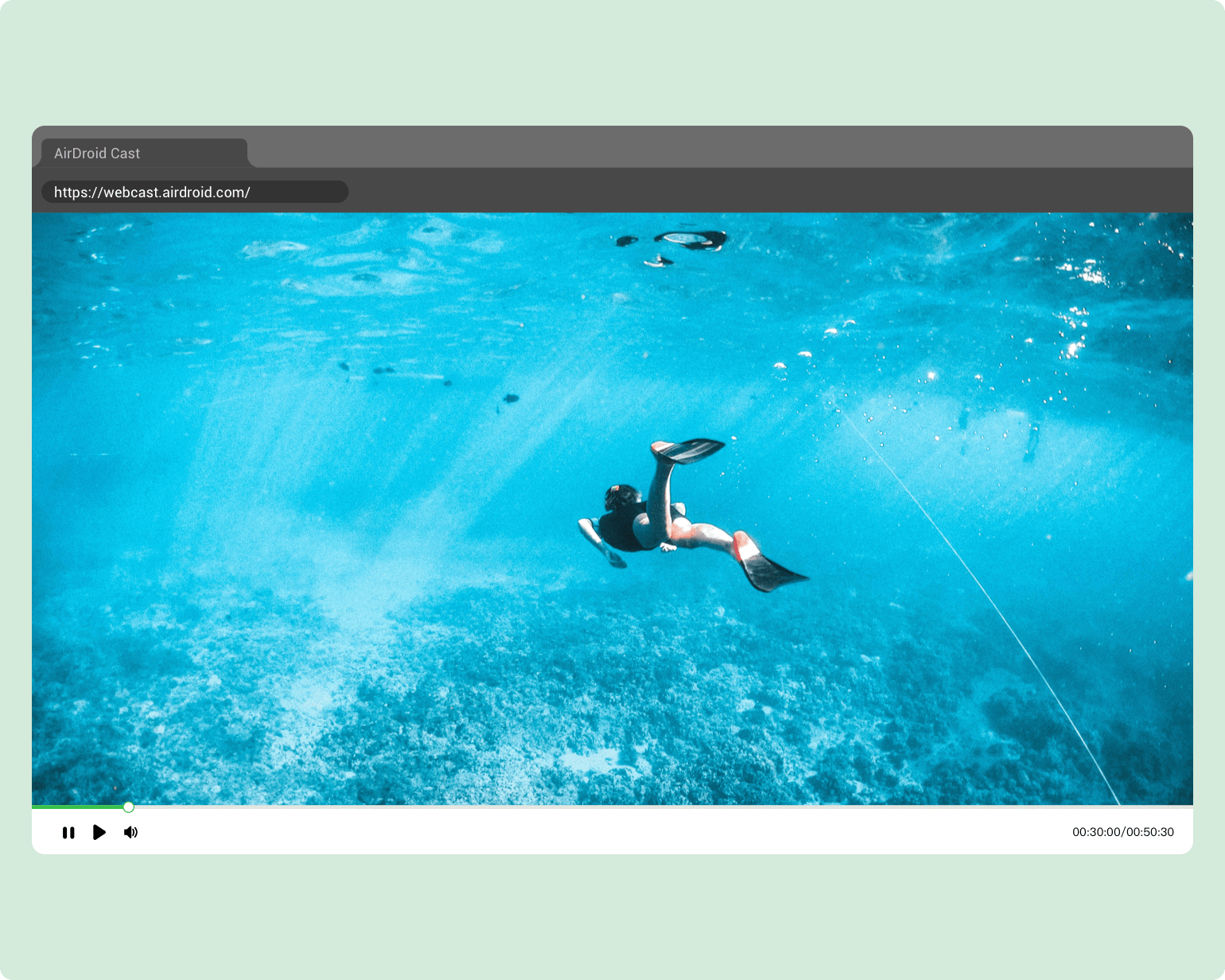
Встреча
Обучение
Передача игры
Развлечение
Сосредоточьтесь на передаче экрана
Синхронизированное аудио С AirDroid Cast Web вы можете делиться своими мыслями и передавать их в режиме реального времени с высоким качеством изображения и звука и с экраном с низкой задержкой.

Беспроблемная трансляция Сделайте намного более плавной и эффективной передачу вашего рабочего процесса с одного устройства на другое для любых целей работы или публикации.

Безопасный обмен контентом Делитесь мультимедийным контентом в различных форматах с помощью уникального безопасного кода трансляции.
Трансляция онлайн через веб-браузер за считанные секунды
Перейдите в webcast.airdroid.com, отсканируйте QR-код или введите код трансляции, после чего содержимое вашего устройства будет мгновенно отображено в браузере.
При подготовке материала использовались источники:
https://support.microsoft.com/ru-ru/windows/%D0%B7%D0%B5%D1%80%D0%BA%D0%B0%D0%BB%D0%B8%D1%80%D0%BE%D0%B2%D0%B0%D0%BD%D0%B8%D0%B5-%D1%8D%D0%BA%D1%80%D0%B0%D0%BD%D0%B0-%D0%B8-%D0%BF%D1%80%D0%BE%D0%B5%D1%86%D0%B8%D1%80%D0%BE%D0%B2%D0%B0%D0%BD%D0%B8%D0%B5-%D0%BD%D0%B0-%D0%BA%D0%BE%D0%BC%D0%BF%D1%8C%D1%8E%D1%82%D0%B5%D1%80-5af9f371-c704-1c7f-8f0d-fa607551d09c
https://ru.aiseesoft.com/how-to/mirror-android-to-pc.html
https://www.airdroid.com/ru/cast/cast-to-browser/
 Онлайн Радио 24
Онлайн Радио 24 